Avec autant de types de fichiers différents ces jours-ci, il est important que chaque fichier que vous essayez d'ouvrir ou d'exécuter soit correctement identifié par Windows. Ceci est évidemment réalisé en regardant l'extension de fichier .exe ou .jpg par exemple, et lorsque vous double-cliquez sur l'un de ces fichiers, le système sait de quoi il s'agit et quoi en faire.
Il vous est probablement arrivé avant de télécharger ou de recevoir un fichier et il n'a pas d'extension du tout ou quelque chose d'assez obscur qui ne peut pas être correct. Dans ce cas, comment savez-vous ce qu'est réellement le fichier, peut-il s'agir d'un fichier texte, d'un fichier MP3 ou d'un fichier zip? Les possibilités sont presque infinies quant à l'extension que vous pouvez lui donner, et dans certains cas, si vous avez une idée de ce qu'est le fichier, vous pouvez vous rapprocher suffisamment pour pouvoir l'ouvrir. En fait, Windows le fait même lors de l'exécution d'un CheckDisk car tous les fichiers corrompus qu'il récupère sont simplement nommés Fichier ****. CHK et vous devez trouver l'extension vous-même pour le renommer. Heureusement, nous avons déjà couvert ce sujet et vous pouvez en savoir plus à ce sujet dans l'article 7 façons de récupérer des fichiers CHK créés par CHKDSK et SCANDISK.
Si vous cherchez une solution plus générique pour identifier les types de fichiers non reconnus, voici 5 outils pour vous aider à les trouver ou les fichiers qui ont reçu la mauvaise extension. Tous les programmes ont été testés sur Windows 7 32 bits et 64 bits.
1. Localisez l'ouvre-porte
Locate Opener s'installe dans votre menu contextuel de clic droit et lorsque vous exécutez l'exécutable du programme, il a simplement un bouton d'installation ou de suppression pour l'ajouter dans le menu. De là, vous faites un clic droit sur un fichier non reconnu ou incorrectement étiqueté et sélectionnez LocateOpener dans votre menu contextuel. Selon que le fichier n'a pas d'extension du tout ou qu'il ne peut pas identifier, il vous sera demandé de rechercher l'extension en ligne sur file-extension.net ou de scanner le fichier avec TrID.

Pour obtenir les dernières définitions de fichiers, il suffit de télécharger et d'extraire le package TrIDDefs.TRD dans le dossier TrID d'Opener. Si le programme a trouvé des correspondances via TrID, il affichera une boîte avec le plus probable en termes de pourcentages et proposera de donner au fichier une extension qui convient le mieux. Le programme dispose également d'une ligne de commande et plusieurs options avancées peuvent être configurées via le fichier ini.
Télécharger Locate Opener
2. Smart File Advisor
Il s'agit d'un autre programme qui se place dans le menu contextuel de votre clic droit, bien qu'il utilise un programme d'installation plus traditionnel contrairement à l'outil semi-portable de Locate Opener. Faites simplement un clic droit sur le fichier et sélectionnez Smart File Advisor dans le menu. Une boîte apparaîtra vous demandant ce que vous voulez faire ensuite; recherchez le programme approprié sur son site Web parent Filefacts.net ou laissez Windows gérer le fichier en sélectionnant un programme via Ouvrir avec.
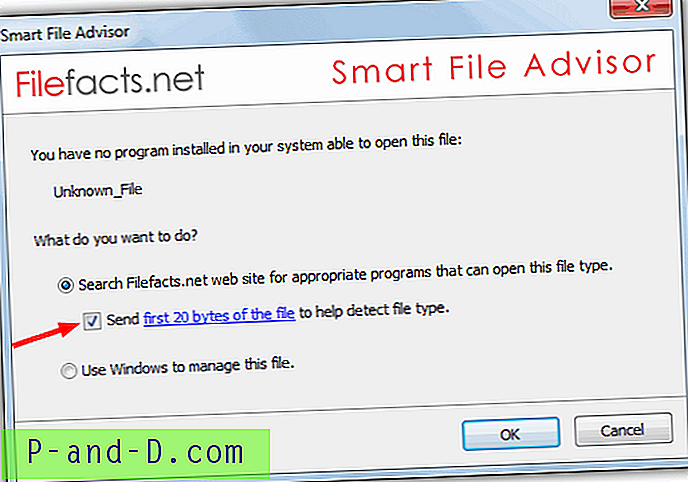
L'option de recherche Filefacts en elle-même n'est pas très utile, sauf si vous recherchez une extension inconnue. La fonction la plus utile est la case à cocher dans la fenêtre qui dit "envoyer les 20 premiers octets du fichier pour aider à détecter le type de fichier". Presque tous les fichiers peuvent être identifiés en analysant les premiers octets de leur contenu. L'envoi de ces 20 octets devrait donc identifier un fichier sans extension. Si vous cliquez sur le lien, il affichera les 20 octets à envoyer au format ASCII et HEX. Cliquez sur OK pour envoyer et une page Web de Filefacts s'ouvrira pour vous dire ce qu'une extension manquante devrait être ou à quoi une extension incorrecte devrait être renommée.
Télécharger Smart File Advisor
3. Identifiez!
Identifier! est un très ancien utilitaire qui remonte à 1999, mais qui fonctionne toujours bien, même sur Windows 7 x64, et ce n'est également qu'un minuscule exécutable portable de 200 Ko. Il peut y avoir de nouveaux formats de fichiers depuis, mais la façon dont ils sont identifiés est toujours la même. La liste des 150 types pris en charge est plutôt petite par rapport aux 5 000+ de la base de données TrID, mais elle couvre les types les plus courants. Identifiez-vous aussi! a une fonctionnalité supplémentaire intégrée dans laquelle vous pouvez facilement ajouter vos propres formats de fichier à sa liste actuelle ou modifier ce qui existe déjà. Allez dans Edition -> Bibliothèque pour accéder à l'éditeur.
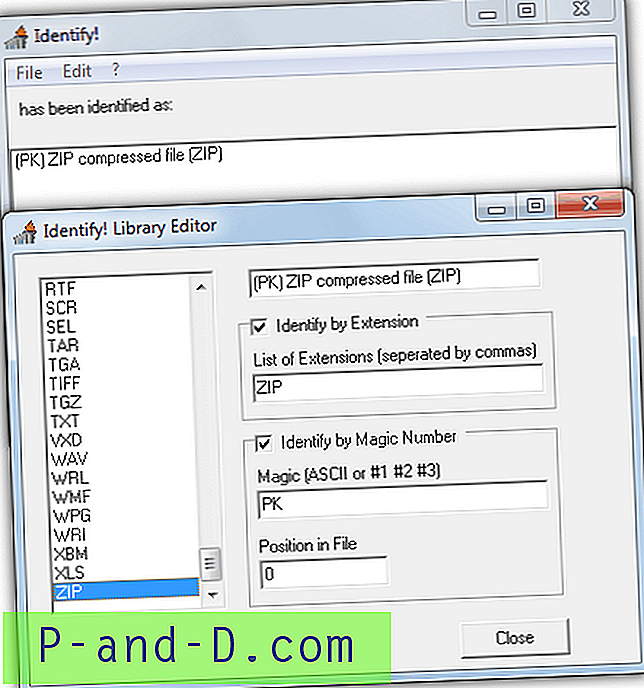
Exécutez le programme pour ouvrir la fenêtre et sélectionnez Fichier -> «Ouvrir et identifier» pour localiser le fichier que vous souhaitez vérifier. Ce qui a été identifié apparaîtra dans la fenêtre avec l'extension de fichier suggérée entre crochets. La seule chose qui ne semble pas fonctionner dans le programme est l'option d'extension shell pour mettre une entrée dans le menu contextuel, mais elle gère l'identification des fichiers inconnus sans problème. Étant petit et portable, il est utile pour une boîte à outils USB.
Téléchargez Identify!
4. ExifTool
Le programme ExifTool fonctionne d'une manière légèrement différente des autres programmes ici car c'est un outil de ligne de commande que vous pouvez également utiliser à partir du bureau. Il suffit d'extraire l'exécutable du fichier zip et pour identifier un fichier, faites-le glisser et déposez-le sur l'icône ExifTool. Toutes les extensions du fichier seront ignorées et son contenu sera analysé, donc peu importe si le fichier n'a pas d'extension ou simplement une mauvaise extension.
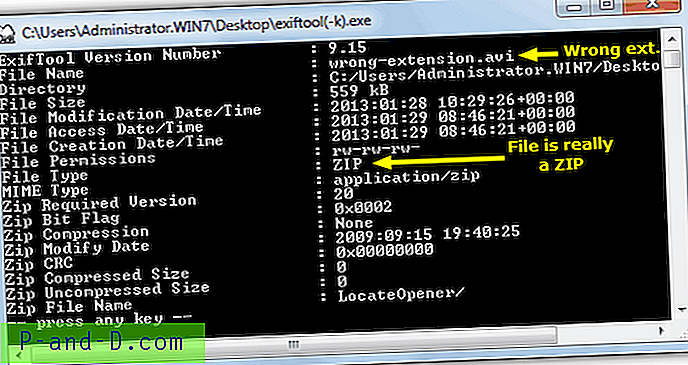
Comme les utilisateurs plus avertis pourraient le reconnaître grâce à son nom, Exiftool est principalement conçu pour afficher et modifier les métadonnées contenues dans la plupart des images numériques, en particulier les appareils photo. Mais il est également capable de reconnaître des centaines de types de fichiers différents à partir de leur contenu. Après avoir déposé un fichier sur l'icône, une fenêtre DOS s'ouvrira avec des informations sur le fichier et pourrait également inclure des informations supplémentaires telles que des détails de balise d'image, des informations d'archive ou des descriptions de fichiers exécutables, etc. Double-cliquez sur ExifTool pour obtenir de l'aide, les types pris en charge et des commandes supplémentaires qui peut être utilisé.
Télécharger ExifTool
5. Analysez-le!
Outre la possibilité de déterminer un type de fichier à partir de son contenu, AnalyzeIt! a également quelques autres fonctions qui pourraient être utiles à certains. L'une consiste à obtenir des informations détaillées sur une extension de fichier telle que le type et la classification MIME, la société qui l'a créée, son ID et également les caractères Hex et ASCII qui l'identifient. Il y a une fenêtre de détail encore plus avancée dans l'onglet PE Info qui peut donner des informations brutes sur les fichiers exécutables. L'onglet Contenu en est le plus utile pour identifier les fichiers inconnus.
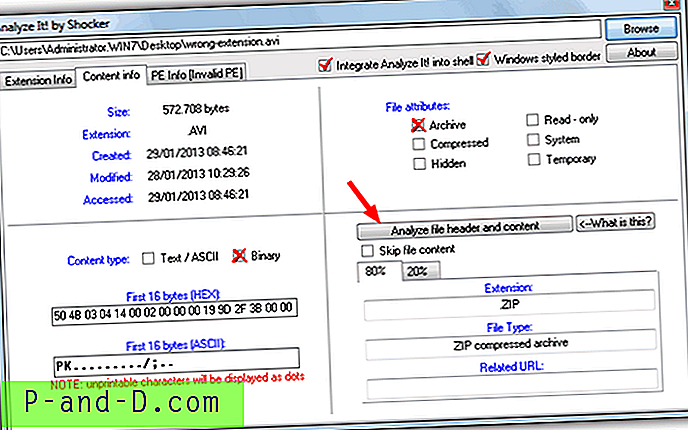
Le programme doit être installé et peut également placer un Analyze It! dans le menu contextuel du clic droit. L'onglet Informations sur le contenu affiche les attributs du fichier, qu'il s'agisse d'un fichier binaire ou texte, ainsi que des 16 premiers octets de son contenu aux formats Hex et ASCII. Les utilisateurs expérimentés peuvent être en mesure de dire ce qu'est le fichier uniquement à partir de ces informations. Cliquez sur le bouton "Analyser l'en-tête et le contenu du fichier" et le programme identifiera le type de fichier le plus probable, il vous proposera ensuite de le renommer à l'extension qui vous convient.
Télécharger Analyze It!
Note de l'éditeur: L'un des outils les plus populaires pour identifier les fichiers inconnus est l'utilitaire TrID lui-même. Plusieurs outils utilisent les fichiers de définitions TrID et la bibliothèque, mais il existe également un ancien utilitaire GUI si vous souhaitez l'utiliser. Cet outil et un autre qui utilise le fichier defs est FiletypeID, tous deux ayant déjà été décrits dans l'article Recover CHK Files Created by CHKDSK et SCANDISK. Il y a également un guide sur la façon d'identifier manuellement les fichiers inconnus sans avoir besoin d'un logiciel pour le faire pour vous.





